마이크로소프트 팀 유용한 통합 덕분에 비즈니스에서 가장 인기 있는 통신 응용 프로그램 중 하나입니다. 다양한 종류의 커뮤니케이션을 생성할 수 있는 기능과 함께 Office 365 및 기타 호환 앱 구조. 주요 옵션 중 하나는 팀 자체입니다. 즉, 더 큰 그룹 내에서 동일한 주제나 작업에 초점을 맞춘 사람들의 부서입니다. — 따라서 Microsoft Teams에서 새 팀을 만드는 방법을 아는 것은 조직의 생산성을 극대화하는 데 매우 중요합니다.
내용물
- Microsoft Teams에서 새 팀을 만드는 방법
- Microsoft Teams에서 팀을 만드는 방법에 대한 추가 팁
빠르게 만드는 방법과 설정 옵션은 다음과 같습니다.
추천 동영상
보통의
1 시간
마이크로소프트 팀 올바른 권한이 있는 계정
Microsoft Teams에서 새 팀을 만드는 방법
Microsoft Teams용 웹, 데스크톱 및 모바일 앱은 모두 매우 유사하므로 이러한 단계는 약간의 인터페이스 차이만 제외하고 각각 작동해야 합니다.
1 단계: 올바른 권한을 얻으십시오. 팀 생성은 일반적으로 관리자 수준의 능력이지만 팀에 대한 보안 제한 사항 조직에 따라 다릅니다. 필요한 경우 새 팀을 만드는 데 필요한 권한을 얻는 방법에 대해 IT 관리자에게 문의하세요.
2 단계: Microsoft 팀에 로그인합니다. 오른쪽 상단에서 새 팀을 만들기 위한 올바른 그룹에 있는지 확인합니다.
관련된
- Word에서 페이지를 삭제하는 방법
- Adobe Express, 새로운 AI 기능으로 Microsoft에 반격
- 이제 Microsoft Teams에서 아바타와 가상 공간을 사용해 볼 수 있습니다.
3단계: 왼쪽 메뉴에서 다음을 선택합니다. 팀 아이콘을 클릭하여 현재 팀을 봅니다. 모바일에서는 이 메뉴가 화면 하단에 있습니다.

4단계: Teams 목록 하단에 있는 파란색 버튼을 선택합니다. 팀 가입 또는 생성.
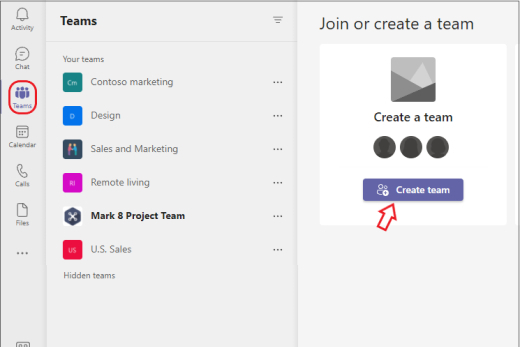
5단계: 그러면 선택할 수 있는 사용 가능한 팀 "카드"가 포함된 새 메뉴가 열립니다. 다음 옵션을 선택하여 시작하십시오. 팀 만들기.
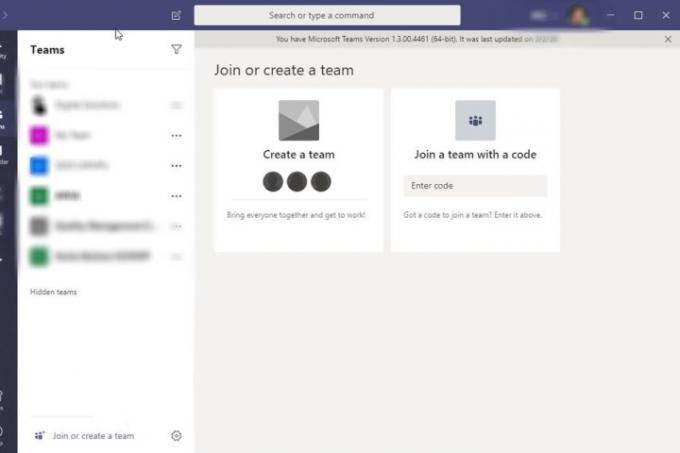
6단계: 이제 팀을 만드는 방법에 대한 여러 가지 옵션이 있습니다. 예를 들어 다음을 선택할 수 있습니다. 템플릿에서 선택, "프로젝트 관리" 또는 "온보딩 직원"과 같은 이렇게 하면 이 템플릿이 유용할 수 있는 팀 및 연결된 앱에서 레이블이 지정된 채널이 자동으로 생성됩니다. 시간을 절약할 수 있지만 아무도 사용하지 않는 팀의 불필요한 부분이 생길 수도 있습니다. 나중에 채널과 통합 앱을 사용자 정의할 수 있지만 추가 작업이 필요합니다.
당신은 또한 선택할 수 있습니다 그룹 또는 팀에서. 이 옵션은 이미 함께 작업하고 있는 사용자 그룹으로 별도의 팀을 만들고 원하는 대로 사용자 지정할 수 있는 새 버전의 팀에 복사하려는 경우에 가장 적합합니다. 복사하거나 남기고 싶은 채널 및 앱과 같은 특정 팀 기능의 체크리스트를 받게 됩니다.
또는 선택할 수 있습니다. 기스로부터 처음부터 팀을 구성합니다. 팀을 처음 만드는 경우 지금으로서는 이것이 최선의 선택일 것입니다. 기본 사항을 숙지하면 언제든지 돌아와서 다른 종류의 팀을 만들 수 있습니다.
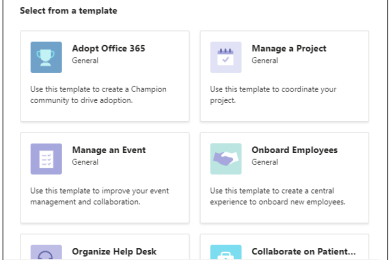
7단계: 팀이 될지 여부를 선택하십시오. 공공의 또는 사적인. 공개 팀은 조직의 모든 사람이 허가 없이 자유롭게 참여할 수 있는 반면 비공개 팀은 제한적입니다.
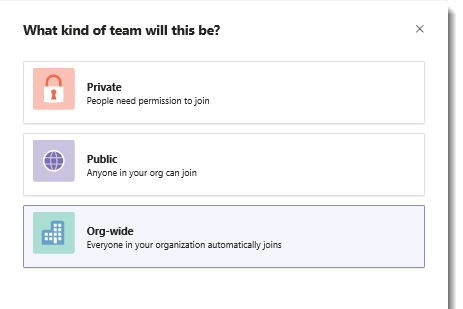
8단계: 이제 팀을 사용자 지정할 수 있는 몇 가지 옵션이 있습니다. 먼저 팀 이름과 설명을 선택할 수 있습니다. 팀의 목적과 대상을 나타내는 명확한 것을 선택하십시오.
그러면 다음 작업을 수행할 수 있습니다. 채널 맞춤설정 당신의 팀에서. 채널은 특정 주제와 관련될 수 있는 개별 토론입니다. 기본 일반 채널이 있지만 공지, 계획, 마케팅 등과 같은 다른 채널도 추가할 수 있습니다. 팀이 토론에 필요한 공간을 제공해야 하므로 채널 이름을 바꾸십시오.
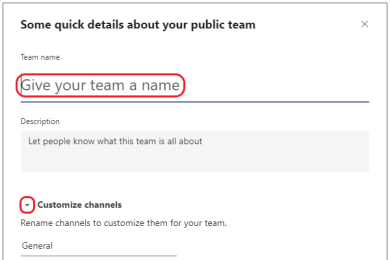
9단계: 선택하다 만들다 당신의 팀을 완성하기 위해.
10단계: 귀하는 팀의 소유자이며 다양한 관리 옵션을 제공합니다. 사람들을 직접 팀에 초대하고 적절하다고 판단되는 채널을 만들어 팀을 구성할 수 있습니다. 팀 이름 위로 마우스를 가져가 선택하면 추가 옵션, 위에서 내린 결정을 변경할 수 있는 기능을 포함하여 다양한 설정 도구가 포함된 메뉴가 표시됩니다.
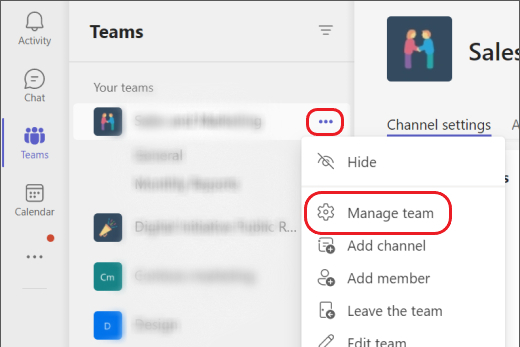
Microsoft Teams에서 팀을 만드는 방법에 대한 추가 팁
팀 외부에서 검색하거나 볼 수 없도록 설정하거나 팀에 가입하기 위해 코드를 요구하는 등 팀에 대한 추가 개인 정보 설정을 변경할 수도 있습니다.
팀을 만드는 옵션은 조직에서 Microsoft Teams를 사용하는 방식에 따라 다를 수 있습니다. 예를 들어 조직에서 Microsoft 365 교육용 버전을 사용하는 경우 수업, 직원 또는 전문 학습과 같은 학교 중심 팀 유형을 선택하는 다양한 옵션 지역 사회.
대규모 조직 내에서 팀을 검색할 수 있게 하려면 옵션 메뉴를 사용하여 팀과 팀의 내용을 정확하게 설명하는 태그를 추가해야 합니다.
또한 팀 소유자는 특정 구성원만 액세스하거나 볼 수 있는 팀 내 비공개 채널을 만들 수 있습니다. 이 기능을 사용하여 필요에 따라 추가 프라이버시 레이어를 생성할 수 있습니다.
팀 옵션은 팀이 더 이상 필요하지 않을 때 팀을 삭제할 수 있는 기능을 제공합니다.
편집자 추천
- 가장 일반적인 Microsoft Teams 문제 및 해결 방법
- Word 문서를 Kindle로 내보내는 방법
- Microsoft Teams는 새로운 AI 도구를 무료로 받고 있습니다.
- Microsoft Build 2023: AI, Windows 등의 가장 큰 발표
- Microsoft는 바이러스로부터 안전하게 보호할 수 있는 새로운 방법을 제공했습니다.
라이프스타일을 업그레이드하세요Digital Trends는 모든 최신 뉴스, 재미있는 제품 리뷰, 통찰력 있는 사설 및 독특한 미리보기를 통해 독자가 빠르게 변화하는 기술 세계를 파악할 수 있도록 도와줍니다.



